scrollWidth,clientWidth,offsetWidth的区别
通过一个demo测试这三个属性的差别。
说明:
scrollWidth:对象的实际内容的宽度,不包边线宽度,会随对象中内容超过可视区后而变大。
clientWidth:对象内容的可视区的宽度,不包滚动条等边线,会随对象显示大小的变化而改变。
offsetWidth:对象整体的实际宽度,包滚动条等边线,会随对象显示大小的变化而改变。
该demo就在页面中放一个textarea元素,采用默认宽高显示。
情况1:
元素内无内容或者内容不超过可视区,滚动不出现或不可用的情况下。
scrollWidth=clientWidth,两者皆为内容可视区的宽度。
offsetWidth为元素的实际宽度。
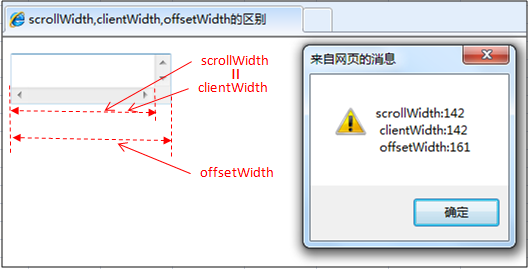
情况2:
元素的内容超过可视区,滚动条出现和可用的情况下。
scrollWidth>clientWidth。
scrollWidth为实际内容的宽度。
clientWidth是内容可视区的宽度。
offsetWidth是元素的实际宽度。
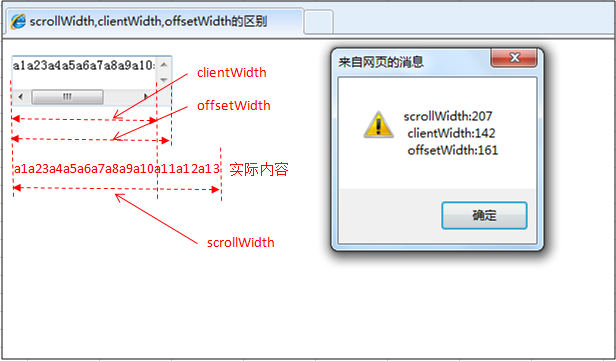
END
以上就是scrollWidth,clientWidth,offsetWidth区别的全部内容,希望对大家有所帮助。
相关推荐
-
javascript scrollLeft,scrollWidth,clientWidth,offsetWidth 完全详解
scrollHeight: 获取对象的滚动高度. scrollLeft:设置或获取位于对象左边界和窗口中目前可见内容的最左端之间的距离 scrollTop:设置或获取位于对象最顶端和窗口中可见内容的最顶端之间的距离 scrollWidth:获取对象的滚动宽度 offsetHeight:获取对象相对于版面或由父坐标 offsetParent 属性指定的父坐标的高度 offsetLeft:获取对象相对于版面或由 offsetParent 属性指定的父坐标的计算左侧位置 offsetTop:获取对象相
-
Javascript拖拽系列文章2之offsetLeft、offsetTop、offsetWidth、offsetHeight属性第1/2页
在阅读本文之前,请先看一看第一篇文章Javascript拖拽系列文章1之offsetParent属性,因为循序渐进是一个很好的习惯,值得提倡.好了,看看我们今天的内容吧. 首先让我们先看一看element.offsetLeft属性. 支持的浏览器:Internet Explorer 4.0+,Mozilla 1.0+,Netscape 6.0+,Opera 7.0+,Safari 1.0+ 定义:返回一个像素数值,它表示当前元素的左边缘到它的offsetParent属性返回的对象左边缘的偏移量.
-
scrollWidth,clientWidth与offsetWidth的区别
scrollWidth 是对象的实际内容的宽,不包边线宽度,会随对象中内容的多少改变(内容多了可能会改变对象的实际宽度). clientWidth 是对象可见的宽度,不包滚动条等边线,会随窗口的显示大小改变. offsetWidth 是对象的可见宽度,包滚动条等边线,会随窗口的显示大小改变. 一个scrollWidth和clientWidth的例子: <html> <head> <title>77.htm文件</title> </hea
-
HTML:scrollLeft,scrollWidth,clientWidth,offsetWidth完全详解
scrollHeight: 获取对象的滚动高度. scrollLeft:设置或获取位于对象左边界和窗口中目前可见内容的最左端之间的距离 scrollTop:设置或获取位于对象最顶端和窗口中可见内容的最顶端之间的距离 scrollWidth:获取对象的滚动宽度 offsetHeight:获取对象相对于版面或由父坐标 offsetParent 属性指定的父坐标的高度 offsetLeft:获取对象相对于版面或由 offsetParent 属性指定的父坐标的计算左侧位置 offsetTop:获取对象相
-
this.clientWidth和this.offsetWidth两个有什么不同
offsetWidth 包括边框的宽度 clientWidth 不包括 123123123 123123 123123 [Ctrl+A 全选 注:如需引入外部Js需刷新才能执行]
-
JavaScript中offsetWidth的bug及解决方法
offsetWidth表示对象的可见宽度. 比如: #div1 { width: 100px; height: 200px; background: red; } 结果:100 #div1 { width: 100px; height: 200px; background: red; border: 2px solid black; } 结果:104 (100 + 2 + 2) #div1 { width: 100px; height: 200px; background: red; borde
-
scrollWidth,clientWidth,offsetWidth的区别
通过一个demo测试这三个属性的差别. 说明: scrollWidth:对象的实际内容的宽度,不包边线宽度,会随对象中内容超过可视区后而变大. clientWidth:对象内容的可视区的宽度,不包滚动条等边线,会随对象显示大小的变化而改变. offsetWidth:对象整体的实际宽度,包滚动条等边线,会随对象显示大小的变化而改变. 该demo就在页面中放一个textarea元素,采用默认宽高显示. 情况1: 元素内无内容或者内容不超过可视区,滚动不出现或不可用的情况下. scrollWidth=
-
JavaScript中clientWidth,offsetWidth,scrollWidth的区别
一.概念 它们都是Element的属性,表示元素的宽度: Element.clientWidth 内容+内边距-滚动条-----不包括边框和外边距 == 可视内容 Element.scrollWidth 内容+内边距+溢出尺寸-----不包括边框和外边距 ==实际内容 Element.offsetWidth 元素的宽度(内容+内边距+边框+滚动条)==整体,整个控件 二.举例 1.仅有横向滚动条的情况 <!DOCTYPE html> <html lang="
-
基于js中style.width与offsetWidth的区别(详解)
作为一个初学者,经常会遇到在获取某一元素的宽度(高度.top值...)时,到底是用 style.width还是offsetWidth的疑惑. 1. 当样式写在行内的时候,如 <div id="box" style="width:100px">时,用 style.width或者offsetWidth都可以获取元素的宽度. 但是,当样式写在样式表中时,如 #box{ width: 100px; }, 此时只能用offsetWidth来获取元素的宽度,而sty
-
js实现简易拖拽的示例
简易拖拽 目录 代码实例 代码解析 scrollWidth,clientWidth,offsetWidth的区别 offsetX,clientX,pageX的辨析 下载源码链接 代码实例 <div id="box" style="background: #334;width: 100px;height: 100px;position: absolute;cursor: move;"></div> (function () { var drag
-
JS获取各种宽度、高度的简单介绍
有时候项目中会用到用js获取元素位置来定位元素,首先通过图片说明scrollWidth,clientWidth,offsetWidth的关系. JS获取各种宽度.高度的简单介绍: scrollHeight: 获取对象的滚动高度. scrollLeft:设置或获取位于对象左边界和窗口中目前可见内容的最左端之间的距离 scrollTop:设置或获取位于对象最顶端和窗口中可见内容的最顶端之间的距离 scrollWidth:获取对象的滚动宽度 offsetHeight:获取对象相对于版面或由父坐标 of
-
js 获取浏览器高度和宽度值(多浏览器)
IE中: document.body.clientWidth ==> BODY对象宽度 document.body.clientHeight ==> BODY对象高度 document.documentElement.clientWidth ==> 可见区域宽度 document.documentElement.clientHeight ==> 可见区域高度 FireFox中: document.body.clientWidth ==> BODY对象宽度 document.
-
使用 bootstrap modal遇到的问题小结
bootstrap提供了一个写好的css文件和js文件然而在使用时遇到了一下并不是很好的问题,今天在使用弹出对话框时遇到了一个这样的问题 上述代码 <a class="btn" data-toggle="modal" href="#myModal" data-keyboard="false" data-backdrop="true" >点击"无ESC关闭,无遮蔽背景"演示&l
随机推荐
- Prototype 学习 Prototype对象
- 色色整理的PHP面试题集锦
- ExtJS如何设置与获取radio控件的选取状态
- Dom入门教程图解 推荐
- Win2008 R2 WEB 服务器安全设置指南之修改3389端口与更新补丁
- java设计模式之外观模式学习笔记
- javascript 获取url参数和script标签中获取url参数函数代码
- 根据ip调用新浪api获取城市名并转成拼音
- 坏狼的PHP学习教程之第1天
- Javascript中的关键字和保留字整理
- 让JavaScript 轻松支持函数重载 (Part 1 - 设计)
- python中的__init__ 、__new__、__call__小结
- C#打印出正等腰三角形实例代码
- Mysql select语句设置默认值的方法
- CentOS Linux系统搭建Android开发环境详细介绍
- Windows系统安装Oracle 11g 数据库图文教程
- Jquery插件easyUi表单验证提交(示例代码)
- jQuery实现在列表的首行添加数据
- Windows下通过FTP自动备份数据到服务器并删除指定天数前的备份
- Android开发实现应用层面屏蔽状态栏的方法小结

